検索
広大で複雑なシーンで作業をするとき、特定のオブジェクトの検索ができると便利です。Unity の 検索 機能を用いることで、みたいオブジェクトやオブジェクトのグループをフィルタリングすることができます。アセットの名前、コンポーネントの種類、アセットの ラベル によって検索することもできます。検索ドロップダウンメニューから選択することで検索モードを指定できます。
シーンビューでの検索
シーンビュー、ヒエラルキービューそれぞれに検索ボックスがあり、オブジェクト名で検索をかけることができます。これら二つのビューは同じオブジェクト群を別の形で表示しているに過ぎないので、どんな検索クエリーも両方の検索ボックスに現れ、両方のビューに適用されます。また各ビューとも、検索時は表示が通常と若干異なります。シーンビューでは検索にかからないオブジェクトがグレー表示され、ヒエラルキービューでは、階層的な情報の表示はせずに、オブジェクトの名前がリスト表示されます。
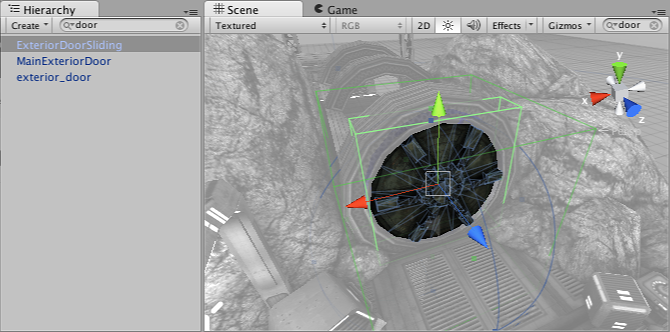
検索ボックス右側の小さなXボタンは検索クエリーを削除してビューを通常の状態に戻します。ボックスの左側にあるメニューでは、オブジェクトを名前でフィルタリングするか、種類でフィルタリングするか、あるいは両方同時にするか選択できます。
プロジェクトビューでの検索とラベル
検索ボックスはプロジェクト ビューにもあります。検索は シーン内のゲームオブジェクトではなく アセット に対して行われます。
アセットの検索では名前と種類以外に、ラベル( Labels ) で検索することもできます。ラベルとは、特定のアセットをグルーピングするために使用する短いテキストです。プロジェクトウィンドウの左から 2番目のラベルボタンをクリックすると、一番上にテキストボックスがついた既存ラベルのメニューが表示されます。それから、アセットに特定のラベルを割り当てられます。例えば、すべての車両のアセットに Vehicles のラベルを加え、容易に探すことができます。アセットへのラベル付けは、インスペクターの下部にある Asset Labels ボックスから行えます。
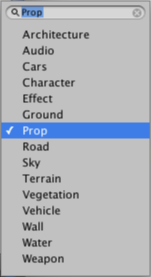
テキストボックスでは既存のラベルを検索したり、新しいラベルのテキストを入力したりすることができます。入力中にスペースバーや Enter キーを押すと新しいラベルをアセットに追加できます。現時点でアセットに適用されているラベルはメニュー中で左側にチェックマークが付きます。適用中のラベルはメニュー中で「選択」すれば外すことができます。どのアセットにもどれだけラベルを付けても構わないので、同じアセットが複数のラベルによってグループ分けされている状況も起こり得ます。
より詳細な情報はインスペクターウィンドウを参照してください。